Windows 11でSpotifyを大きくする方法
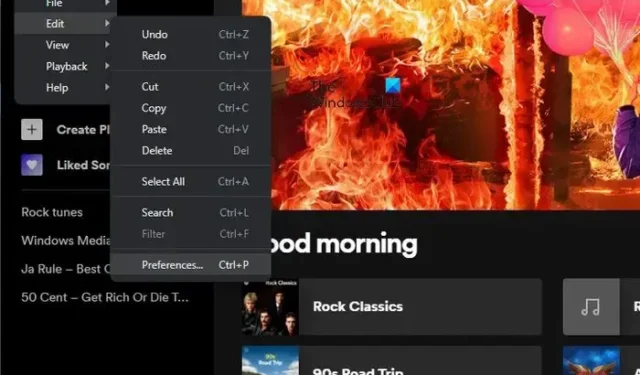
Spotify は、ユーザーがお気に入りの曲やポッドキャストを聴くことを可能にする Windows 向けの最高のアプリです。プラットフォームからのコンテンツを聞いているときに、音量を上げる必要があると感じる場合があります。もちろん、これはコンピューターを介して行うことができますが、それでは不十分な場合はどうすればよいでしょうか? その場合は、アプリ自体から直接Spotify の音量を通常よりも大きくすることができます。私たちの観点からは、これは他の音楽ストリーミング ツールが真似すべき確実な機能です。
Windows 11でSpotifyを大きくする方法
Windows 11 で Spotify の音量を大きくするには、次の手順に従います。
- Spotify を開く
- 左上隅の 3 ドット メニューをクリックします。
- 設定を選択
- 音量レベルを大音量に設定します
- モバイルで Spotify の音量を上げる
Spotify アプリが既にダウンロードされ、コンピューターにインストールされていることを前提としています。
次に、Spotify アプリを開き、必要に応じて関連情報でサインインします。
アカウントにサインインしたら、[設定] メニューに移動する必要があります。
これを行うには、左上隅にある 3 ドット メニューをクリックします。
その後、すぐに編集ボタンを選択します。
[設定] が表示されるので、それをクリックします。
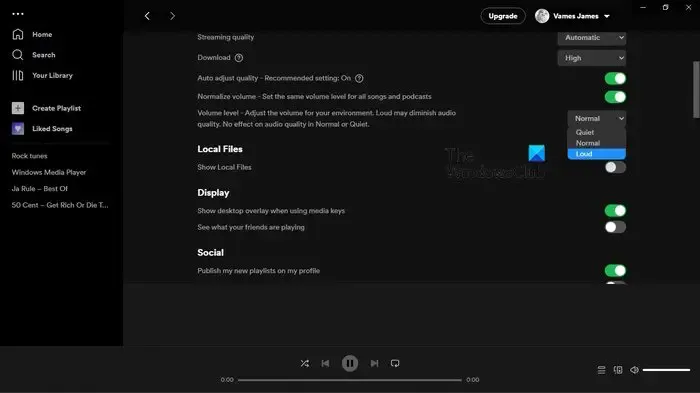
ここで次に行うことは、[音量レベル] セクションに移動して、次のように [大音量] に変更することです。
[オーディオ品質] セクションに移動し、[音量レベル] のすぐ横にあるドロップダウン メニューをクリックします。
それを行った後、それをラウドに変更します。
これにより音質が低下する可能性がありますが、少なくとも音量は以前よりも大きくなります。
次に、携帯電話で Spotify の音量レベルを上げる必要があります。スマートフォンやタブレットでこれを行うのは簡単です。Spotify アプリがインストールされ、開かれていることを確認してください。
- 右上隅の歯車アイコンをタップし、[設定] を選択します。
- リストから再生オプションをタップします。
- [音量レベル] 領域が表示されるまで下にスクロールします。
- 大音量オプションを選択し、お気に入りのコンテンツの 1 つを再生してテストします。
Spotify には 16 ビットと 24 ビットのどちらを使用する必要がありますか?
Spotify は通常、コンテンツを 16 ビットで再生しますが、出力が 24 の場合、品質の低下を心配することなくコンピューターのボリューム コントロールを使用できます。さらに、可能な限り最高の品質を得るために、Spotify の自動ボリューム正規化がオフになっていることを確認してください。
Spotify の料金はいくらですか?
これを書いている時点で、Spotify は、無料版に煩わされない場合、最低 $9.99 を返金します。私たちの観点からは、特に外出先で音楽を聴くのが好きなタイプの人にとっては、価格に見合うだけの価値があります.


コメントを残す